How to Reset Apple Id Password
This video walks you through how to reset an Apple ID password in the event that you lost of forgot yours. See more videos by Max here: ****** Video Transcript: Hi. I'm Max Dalton, and in this video I'm going to talk through how to reset the password associated with your Apple ID. Forgetting or losing the password associated with your Apple ID can cause you a lot of heartburn. You'll quickly find yourself locked out of Apple's App Store, you'll no longer be able to view files on iCloud, and if the only full backup of your Apple device is on iTunes, you won't be able to access it to restore it to your new device. You may not feel the pain immediately, but it will catch up to you eventually. Thankfully, Apple makes resetting a forgotten Apple ID password easy as long as you have access to the email account associated with your Apple ID. If you've got that, the entire process to reset the password associated with your Apple ID only takes a few minutes. And now, let's walk through the steps to reset the password associated with your Apple ID. Step 1. Open your Web browser and navigate to appleid.apple.com. The Apple ID website appears, prompting you for the username and password associated with your Apple ID. Step 2. Scroll down slightly below where you enter the username and password associated with your Apple ID, and you'll see the text "Forgot Apple ID or password?" in small, white letters. Click "Forgot Apple ID or password?" The Having Trouble Signing In screen appears. Step 3. Enter the email address associated with your Apple ID in the first field, and then enter the Captcha code in the second field on this screen. Click the blue "Continue" button toward the bottom of this page after entering this information. Step 4. The next screen asks what information you want to reset. Click to select the radio selector to the left of "I need to reset my password," and then click the blue "Continue" button. Step 5. The next screen asks how you want to reset your password. In this example, we'll choose "Get an Email." Click the blue "Continue" button after making your selection. Step 6. The next screen will inform you that a password reset email has been sent to the email account you indicated as being associated with your Apple ID. Click the blue "Done" button that appears following this message. Step 7. Open a different tab in your Web browser, and navigate to the email inbox you indicated as being associated with your Apple ID. You'll see a message in that inbox from ****** with a subject line that reads How to Reset Your Apple ID Password. Click the blue "Reset Now" link that appears in that message. Step 8. A Web page on the Apple ID website opens up, prompting you to enter a new password associated with your Apple ID. Enter the new password you want to use in the two fields that appear on the screen. Ensure the password you enter meets the specified criteria. Tap the blue "Reset Password" link toward the bottom of this screen after entering your new password. A message appears on the screen informing you that the password associated with your Apple ID has successfully been changed. Step 9. Click the blue "Go To Your Account" link. You'll return to the login screen on the Apple ID website, where you can now log in using your account information.
Tip: Highlight text to annotate itX
Merhaba.
Ben Max Dalton'um ve bu videoda gidiyorum şifrenizi nasıl sıfırlayacağınızı konuşmak için
Apple kimliğinizle ilişkili
İlişkili şifreyi unutmak veya kaybetmek Apple kimliğinizle size çok neden olabilir
mide ekşimesi.
Kendinizi hızlı bir şekilde kilitli buluyorsunuz. Apple'ın App Store'u artık mümkün olmayacak
iCloud'daki dosyaları görüntülemek için Apple cihazınızın yedeklenmesi iTunes'da,
geri yüklemek için ona erişemezsiniz Yeni cihazınıza.
Acıyı acil olarak hissetmeyebilirsiniz sonunda size yetişecek.
Neyse ki Apple unutulmuş bir sıfırlamayı yapar Apple ID şifrenizi sürece kolay
ile ilişkili e-posta hesabına erişim Apple kimliğiniz
Eğer bunu biliyorsanız, sürecin tamamı Apple ile ilişkili şifreyi sıfırlama
Kimlik sadece birkaç dakikanızı alıyor.
Ve şimdi, sıfırlamak için adımları atalım Apple kimliğinizle ilişkili şifre.
Aşama 1.
Web tarayıcınızı açın ve appleid.apple.com adresine gidin.
Apple ID web sitesi görünür ve size sorarak ile ilişkili kullanıcı adı ve şifre için
Apple kimliğiniz
Adım 2.
Girdiğiniz yerin biraz altına kaydırın ile ilişkili kullanıcı adı ve şifre
Apple kimliğinizi tıklarsanız "Unutulan" metnini görürsünüz Apple kimliğini veya şifresini "küçük, beyaz harflerle yazınız.
"Apple ID veya şifrenizi mi unuttunuz?" Seçeneğini tıklayın.
Giriş Yaparken Sorun Var ekranı görüntülenir.
Aşama 3.
Sizinle ilişkili e-posta adresini girin İlk alana Apple ID yazın ve ardından
bunun üzerindeki ikinci alanda Captcha kodu ekran.
Şuraya doğru mavi "Devam et" düğmesini tıklayın Bu sayfanın altındaki bu bilgileri girdikten sonra.
4. adım.
Bir sonraki ekran hangi bilgiyi sorar sıfırlamak istiyorum.
Radyo seçimini seçmek için tıklayın. "şifremi sıfırlamam lazım" ve
sonra mavi "Devam et" düğmesine tıklayın.
Adım 5.
Bir sonraki ekran nasıl sıfırlamak istediğinizi sorar şifreniz.
Bu örnekte, "E-posta Al" ı seçeceğiz.
Yaptıktan sonra mavi "Devam et" düğmesine tıklayın senin seçimin.
6. adım.
Bir sonraki ekran size bir şifre e-posta hesabına sıfırlama e-postası gönderildi
sizinle ilişkili olarak Apple kimliginiz.
Görünen mavi "Bitti" düğmesini tıklayın Bu mesajı izleyerek.
7. adım.
Web tarayıcınızda farklı bir sekme açın, ve belirttiğiniz e-posta gelen kutusuna gidin
Apple kimliğinizle ilişkili olduğu için.
Gelen kutusunda appleid@id.apple.com adresinden bir mesaj görürsünüz. Sıfırlama Nasıl Yapılır yazan bir konu satırı ile
Apple Kimliği Parolanız.
Görüntülenen mavi "Şimdi Sıfırla" bağlantısını tıklayın Bu mesajda.
8. adım.
Apple ID web sitesinde bir Web sayfası açılıyor, ilişkili yeni bir şifre girmenizi ister
Apple kimliğinizle.
Kullanmak istediğiniz yeni şifreyi girin. Ekranda görünen iki alan
Girdiğiniz şifrenin belirtilen şartları sağladığından emin olun kriterleri.
Mavi renkli "Şifreyi Sıfırla" bağlantısına girdikten sonra bu ekranın alt kısmı
Yeni Şifre.
Ekranda bir mesaj bildiriliyor sizinle bağlantılı olan şifreniz
Apple Kimliği başarıyla değiştirildi.
9. adım.
Mavi "Hesabınıza Git" bağlantısını tıklayın.
Apple'daki giriş ekranına geri döneceksiniz Kimliği web sitesi, burada şimdi kullanarak oturum açabilirsiniz
hesap bilgileriniz
Tebrik ederiz!
İlişkili şifreyi başarıyla değiştirdiniz Apple kimliğinizle.
İzlediğiniz için teşekkürler.
Sağ tarafındaki video bağlantısını tıklayın. başka bir videoyu kontrol etmek için ekran.
Ekranın sol tarafındaki logoyu tıklayın daha harika görmek için bu kanala abone olmak için
Bunun gibi videolar.